តារាងមាតិកា
ប្រសិនបើអ្នកធ្លាប់សម្គាល់ថាឈ្មោះបណ្តាញ WiFi របស់អ្នកគឺដូចគ្នាទៅនឹងអ្នកជិតខាងរបស់អ្នក? អ្នកនឹងមិនមានតែមួយ! ជាមួយនឹងបណ្តាញអ៊ីនធឺណេតដែលអាចប្រើបាននៅជុំវិញ វាមិនគួរឱ្យភ្ញាក់ផ្អើលទេដែលអ្នកអាចមើលឃើញការតភ្ជាប់ពីរដែលមានឈ្មោះដូចគ្នា។
នៅក្រោមកាលៈទេសៈនេះ អ្វីដែលត្រូវធ្វើគឺត្រូវប្តូរឈ្មោះបណ្តាញរបស់អ្នក ដើម្បីកុំឱ្យវាស្រដៀងនឹង បណ្តាញឥតខ្សែដែលមានស្រាប់។ នៅពេលដែលអ្នកផ្លាស់ប្តូរឈ្មោះបណ្តាញ WiFi របស់អ្នក អ្នកក៏គួរតែផ្លាស់ប្តូរពាក្យសម្ងាត់ WiFi ទៅផ្នែកសុវត្ថិភាពផងដែរ។
នៅពេលអ្នកសម្រេចចិត្តផ្លាស់ប្តូរឈ្មោះ និងពាក្យសម្ងាត់បណ្តាញ WiFi របស់អ្នក មានរឿងមួយចំនួនដែលអ្នកគួរចងចាំដែលនឹង ត្រូវប្រាកដថាឈ្មោះបណ្តាញដែលអ្នកជ្រើសរើសមានសុវត្ថិភាព។
ប៉ុន្តែតើអ្នកធ្វើយ៉ាងម៉េចទៅ? អត្ថបទនេះនឹងប្រាប់អ្នកនូវអ្វីគ្រប់យ៉ាងដែលអ្នកត្រូវដឹងអំពីការផ្លាស់ប្តូរឈ្មោះបណ្តាញ WiFi របស់អ្នក។ បន្ទាប់មក អ្នកអាចអនុវត្តតាមជំហានទាំងនេះ ដើម្បីផ្លាស់ប្តូរឈ្មោះ Wi-Fi របស់អ្នកដោយមិនគិតពីរ៉ោតទ័រនៃបណ្តាញ WiFi របស់អ្នក។
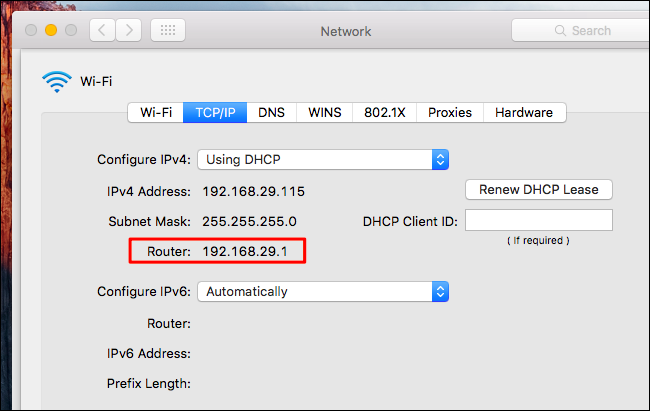
តើអ្នកប្តូរឈ្មោះបណ្តាញ WiFi របស់អ្នកដោយរបៀបណា?
បណ្តាញ WiFi របស់អ្នក ដែលត្រូវបានគេស្គាល់ថាជា Service Set Identifier (SSID) ទាមទារឈ្មោះ និងពាក្យសម្ងាត់ដែលមានសុវត្ថិភាព ដើម្បីធានាសុវត្ថិភាពលើអ៊ីនធឺណិត។ ប្រសិនបើឈ្មោះបណ្តាញ Wi-Fi របស់អ្នកដូចគ្នាបេះបិទទៅនឹងអ្នកដ៏ទៃ វាជាការចាប់អារម្មណ៍បំផុតរបស់អ្នកក្នុងការផ្លាស់ប្តូរវា។ វាកាន់តែធ្ងន់ធ្ងរទៅទៀត ប្រសិនបើឈ្មោះបណ្តាញ និងពាក្យសម្ងាត់របស់អ្នកដូចគ្នាទៅនឹងអ្នកដ៏ទៃ។
នេះជារបៀបធ្វើវា៖
- បើកកម្មវិធីរុករកតាមអ៊ីនធឺណិតរបស់អ្នក (ឧ. Google Chrome, Mozilla Firefox, Internet Explorer)
- ចូលទៅកាន់របស់អ្នក។ទំព័រដើមអ្នកគ្រប់គ្រងរបស់រ៉ោតទ័រ
- វាយបញ្ចូលអាសយដ្ឋាន IP របស់រ៉ោតទ័រ
- វាយព័ត៌មានលម្អិតរបស់អ្នកជាអ្នកគ្រប់គ្រង ហើយចូល
- ស្វែងរកប៊ូតុង “ការកំណត់” ហើយស្វែងរកប៊ូតុងដែលហៅថា “ឈ្មោះ Wi-Fi” ឬ “SSID”
- វាយបញ្ចូលឈ្មោះបណ្តាញ WiFi ថ្មីដែលអ្នកបានជ្រើសរើស។
- ពិនិត្យមើលការផ្លាស់ប្តូររបស់អ្នកពីរដងដោយប្រើ NetSpot ដែលជាឧបករណ៍វិភាគបណ្តាញ WiFi ។
សូមប្រាកដថាឈ្មោះ និងពាក្យសម្ងាត់បណ្តាញ WiFi របស់អ្នកមិនមានព័ត៌មានលំអិតផ្ទាល់ខ្លួនណាមួយដូចជា ថ្ងៃកំណើត លេខគណនីធនាគារ លេខសម្ងាត់ ជាដើម។ ខណៈពេលដែលអ្នកអាចប្រើឈ្មោះរបស់អ្នកនៅក្នុងឈ្មោះនិងពាក្យសម្ងាត់បណ្ដាញ WiFi របស់អ្នក ជៀសវាងការប្រើព័ត៌មានលម្អិតផ្ទាល់ខ្លួនពេលអ្នកកំណត់ឈ្មោះបណ្ដាញ WiFi របស់អ្នក។
តើអ្នកផ្លាស់ប្ដូរលេខសម្ងាត់ WiFi របស់អ្នកដោយរបៀបណា
បន្ទាប់ពីអ្នកបានផ្លាស់ប្ដូរពាក្យសម្ងាត់របស់អ្នកហើយ ឈ្មោះ និងពាក្យសម្ងាត់បណ្តាញ WiFi វាជាការល្អបំផុតក្នុងការផ្លាស់ប្តូរពាក្យសម្ងាត់ WiFi របស់អ្នក ដើម្បីធានាសុវត្ថិភាព និងសុវត្ថិភាពល្អបំផុត។
នេះជារបៀបផ្លាស់ប្តូរពាក្យសម្ងាត់ WiFi របស់អ្នក៖
- បើកកម្មវិធីរុករកតាមអ៊ីនធឺណិតរបស់អ្នក។
- ចូលទៅកាន់ទំព័រគ្រប់គ្រងរបស់រ៉ោតទ័ររបស់អ្នក
- បញ្ចូលអាសយដ្ឋាន IP របស់រ៉ោតទ័ររបស់អ្នក
- វាយបញ្ចូលព័ត៌មានលម្អិតរបស់អ្នកជាអ្នកគ្រប់គ្រង ហើយចូល
- ស្វែងរក “ការកំណត់” ប៊ូតុង ហើយរកមើលជម្រើស "សុវត្ថិភាព"
- ត្រូវប្រាកដថារ៉ោតទ័ររបស់អ្នកត្រូវបានកំណត់ទៅជា "WPA2"។
- បង្កើតពាក្យសម្ងាត់វ៉ាយហ្វាយដែលខ្លាំងតាមដែលអាចធ្វើទៅបាន
សូមចាំថា ពាក្យសម្ងាត់ខ្លាំងនឹងមានអក្សរ (ទាំងអក្សរធំ និងអក្សរតូច) លេខ សញ្ញា និងតួអក្សរពិសេស។ ព្យាយាមជៀសវាងពាក្យសម្ងាត់ដែលអាចទាយបាន ដូចជាឈ្មោះ ថ្ងៃកំណើត កថ្ងៃកំណើតរបស់មនុស្សជាទីស្រឡាញ់ ហើយដូច្នេះនៅលើ។
បន្ទាប់ពីអ្នកបានបង្កើតពាក្យសម្ងាត់របស់អ្នក រ៉ោតទ័ររបស់អ្នកប្រហែលជាត្រូវចាប់ផ្តើមឡើងវិញ។ សូមចងចាំថា អ្នកនឹងត្រូវភ្ជាប់ឧបករណ៍ដែលបានភ្ជាប់ពីមុនទាំងអស់ឡើងវិញទៅឈ្មោះ និងពាក្យសម្ងាត់បណ្តាញ Xfinity WiFi ថ្មី បន្ទាប់ពីកំណត់ពាក្យសម្ងាត់ថ្មី។
តើអ្វីទៅជាឈ្មោះបណ្តាញ WiFi ខ្លាំង?
ឈ្មោះបណ្តាញ Xfinity WiFi ដ៏រឹងមាំ និងមានសុវត្ថិភាព មានសារៈសំខាន់ក្នុងការរក្សាសុវត្ថិភាព និងសុវត្ថិភាពអ៊ីនធឺណិតដ៏រឹងមាំ។ អ្នកប្រហែលជាធ្លាប់ស្គាល់ឈ្មោះបណ្តាញ WiFi គួរឱ្យអស់សំណើចមួយចំនួនដូចជា “hack me” ឬ “government network”។
សូមមើលផងដែរ: របៀបភ្ជាប់ Foscam ទៅ Wifiបាទ/ចាស ឈ្មោះបណ្តាញ Wi-Fi របស់អ្នកមិនសំខាន់ដូចពាក្យសម្ងាត់ Wi-Fi របស់អ្នកទេ។ ទោះជាយ៉ាងណាក៏ដោយ ឈ្មោះ Wi-Fi ដ៏ល្អនៅតែមានសារៈសំខាន់ ហើយនឹងធានាបាននូវកម្រិតសុវត្ថិភាព និងសុវត្ថិភាពខ្ពស់បំផុត។
នេះគឺជាគំនិតមួយចំនួនដែលត្រូវចងចាំក្នុងពេលកំណត់ឈ្មោះ Wi-Fi របស់អ្នក។
សូមកុំធ្វើឱ្យវាមើលទៅដូចជាបណ្តាញសាធារណៈ។
មនុស្សជាច្រើនចូលចិត្តដាក់ឈ្មោះ Wi-Fi របស់ពួកគេបន្ទាប់ពីបណ្តាញសាធារណៈឥតគិតថ្លៃពេញនិយមដូចជា “Starbucks Wi-Fi” ឬ “McDonald's ប្រព័ន្ធ Wifi។" អ្នកជិតខាងរបស់អ្នកនឹងមានពេលវេលាដ៏លំបាកក្នុងការទទួលស្គាល់បណ្តាញ Xfinity WiFi របស់អ្នក ប្រសិនបើអ្នកប្រើឈ្មោះក្លែងក្លាយ។ ទោះជាយ៉ាងណាក៏ដោយ វាក៏អាចធ្វើឱ្យខូចល្បឿនអ៊ីនធឺណិតរបស់អ្នកផងដែរ ដោយមិននិយាយអំពីសុវត្ថិភាពបណ្តាញរបស់អ្នកទេ។
ប្រសិនបើមានមនុស្សនៅក្បែរបណ្តាញរបស់អ្នក ពួកគេនឹងសន្មត់ថាការតភ្ជាប់របស់អ្នកគឺឥតគិតថ្លៃ ហើយព្យាយាមចូលប្រើវាពីឧបករណ៍របស់ពួកគេ . រ៉ោតទ័ររបស់អ្នកត្រូវការវាយតម្លៃនីមួយៗការប៉ុនប៉ងជាលក្ខណៈបុគ្គល។ ជាលទ្ធផល វាប្រហែលជាមិនអាចដំណើរការសំណើការតភ្ជាប់របស់អ្នកប្រកបដោយប្រសិទ្ធភាព។
កុំផ្តល់ឱ្យឆ្ងាយនូវព័ត៌មានផ្ទាល់ខ្លួនណាមួយឡើយ។
អ្នកប្រហែលជាធ្លាប់បានឃើញ Wi- បណ្តាញ Fi ដាក់ឈ្មោះតាមអាសយដ្ឋាន ឬនាមត្រកូលរបស់ម្ចាស់។ នេះផ្តល់អត្ថប្រយោជន៍មួយចំនួន ដោយសារ Wi-Fi របស់អ្នកនឹងអាចសម្គាល់បានយ៉ាងងាយស្រួល ហើយមនុស្សចម្លែកនឹងមិនព្យាយាមចូលប្រើវាទេ ដោយសារពួកគេដឹងថាវាជាការតភ្ជាប់ឯកជន។
ទោះជាយ៉ាងណាក៏ដោយ នៅផ្នែកខាងត្រឡប់នៃអាគុយម៉ង់ដូចគ្នា ឈ្មោះ Wi-Fi ដែលមានព័ត៌មានដែលអាចកំណត់អត្តសញ្ញាណបានយ៉ាងងាយស្រួលបង្កើតគោលដៅរួចរាល់។ ជាលទ្ធផល ពួក Hacker អាចប្រើកម្មវិធីសាមញ្ញ និងងាយស្រួលប្រើ ដើម្បីបំពានបណ្តាញរបស់អ្នក។
សូមមើលផងដែរ: Snapchat នឹងមិនដំណើរការលើប្រព័ន្ធ Wifi ទេ - នេះគឺជាការជួសជុលដ៏សាមញ្ញវាជាការល្អបំផុតក្នុងការជៀសវាងបញ្ហានេះដោយជ្រើសរើសឈ្មោះបណ្តាញ WiFi ដែលមិនមានព័ត៌មានផ្ទាល់ខ្លួន។
ជៀសវាងការដាក់ស្លាកបណ្តាញជាច្រើនដោយឈ្មោះតែមួយ
ឈ្មោះបណ្តាញ Xfinity WiFi របស់អ្នកបម្រើជាការពិពណ៌នាដាច់ដោយឡែកដែលនឹងបែងចែកការតភ្ជាប់របស់អ្នកពីអ្នកផ្សេងទៀតដែលនៅជិតនោះ។ អ្នកប្រើនឹងដឹងថាការតភ្ជាប់មួយណាដែលពួកគេត្រូវប្រើដោយផ្អែកលើឈ្មោះ។
ប្រសិនបើអ្នកសម្រេចចិត្តដាក់ស្លាកបណ្ដាញជាច្រើនដោយឈ្មោះតែមួយ នេះអាចនាំឱ្យមានការយល់ច្រឡំ។ បណ្តាញមួយចំនួនដូចជាបណ្តាញ Wi-Fi លំនាំដើម អាចនឹងត្រូវបានប្រើប្រាស់ហួសកម្រិត ហើយបណ្តាញផ្សេងទៀតនឹងមិនត្រូវបានប្រើប្រាស់។
ប្រសិនបើអ្នកមានបណ្តាញជាច្រើនដែលមាននៅក្នុងផ្ទះ ឬអាជីវកម្មរបស់អ្នក សូមប្រាកដថាបណ្តាញនីមួយៗមានឈ្មោះផ្សេងគ្នា ដូច្នេះ អ្នកអាចជៀសវាងការភាន់ច្រលំយ៉ាងមានប្រសិទ្ធភាព។
ជៀសវាងភាពឆ្លាតវៃឈ្មោះ
មនុស្សជាច្រើនប្រើម៉ាស៊ីនបង្កើតឈ្មោះ Wi-Fi អនឡាញ ដែលបញ្ចេញឈ្មោះ Wi-Fi ដ៏ឆ្លាតវៃដោយចុចប៊ូតុងមួយ។ អ្នកក៏នឹងរកឃើញប្លក់ជាច្រើនដែលមានបញ្ជីឈ្មោះ Wi-Fi ដ៏គួរឱ្យអស់សំណើចដើម្បីពិចារណានៅពេលអ្នកចាប់ផ្តើមដាក់ឈ្មោះការតភ្ជាប់របស់អ្នក។
ទោះជាយ៉ាងណាក៏ដោយ សូមចងចាំថាភាគច្រើននៃទាំងនេះគ្រាន់តែជាគំនិតដែលអ្នកមិនគួរយកចិត្តទុកដាក់ខ្លាំងពេក។ ជាឧទាហរណ៍ នៅក្នុងឆ្នាំ 2016 នរណាម្នាក់ដែលជិះយន្តហោះ Qantas ចេញពីទីក្រុង Melbourne ប្រទេសអូស្ត្រាលី បានបង្កើតចំណងជើងសម្រាប់ដាក់ឈ្មោះបណ្តាញ Wi-Fi របស់ពួកគេថា "ឧបករណ៍បំផ្ទុះចល័ត" ។ ដោយសារតែឈ្មោះអកុសល ជើងហោះហើរមិនអាចហោះចេញបានទេ រហូតទាល់តែបុគ្គលិកកាប៊ីនបានស្វែងរកយន្តហោះពីកំពូលទៅក្រោម។
ឈ្មោះ Wi-Fi ល្អបំផុតគឺជាឈ្មោះដែលអ្នកមកជាមួយដោយខ្លួនឯង។ នេះគឺដោយសារតែបណ្តាញ Wi-Fi ដែលដាក់ឈ្មោះដោយអ្នកនឹងប្លែកដោយមិនទាក់ទាញការចាប់អារម្មណ៍ខ្លាំងពេក។
សង្ខេប
ហើយនោះជាអ្វីគ្រប់យ៉ាងដែលអ្នកត្រូវដឹងអំពីរបៀបប្តូរឈ្មោះបណ្តាញរបស់អ្នក និងពាក្យសម្ងាត់ ក៏ដូចជាចំណុចសំខាន់ៗទាំងអស់ដែលអ្នកត្រូវតែពិចារណា នៅពេលអ្នកចាប់ផ្តើមដាក់ឈ្មោះបណ្តាញរបស់អ្នក!
ប្រសិនបើបណ្តាញ Wi-Fi របស់អ្នកត្រឡប់ទៅឈ្មោះលំនាំដើមរបស់វាវិញ នៅពេលអ្នកដំឡើងរ៉ោតទ័ររបស់អ្នកជាលើកដំបូង វាអាចបណ្តាលមកពី ទៅជួរនៃកត្តា។ មូលហេតុទូទៅបំផុតគឺការបាត់បង់ថាមពល និងការអាប់ដេតដោយស្វ័យប្រវត្តិ។ ក្នុងករណីនោះ អ្នកនឹងត្រូវចាប់ផ្តើមម្តងទៀតតាមការណែនាំខាងលើ។
ទោះជាយ៉ាងណា ប្រសិនបើអ្នករកឃើញថាឈ្មោះ Wi-Fi ត្រូវបានផ្លាស់ប្តូរភ្លាមៗ ហើយឥឡូវនេះមិនសមរម្យ ឬគួរឱ្យអស់សំណើច នោះឱកាសដែលអ្នកអាចនឹងត្រូវបានគេលួចចូល។ ប្រសិនបើរឿងនេះកើតឡើង អ្នកគួរតែផ្លាស់ប្តូរព័ត៌មានលម្អិត Wi-Fi របស់អ្នកទាំងអស់ភ្លាមៗ។
ឈ្មោះ និងពាក្យសម្ងាត់បណ្តាញ Wi-Fi រឹងមាំគឺមានសារៈសំខាន់ជាងអ្វីដែលអ្នកគិតទៅទៀត។ យើងសង្ឃឹមថាអត្ថបទនេះបានជម្រះការសង្ស័យអំពីការដំឡើង និងការផ្លាស់ប្តូរឈ្មោះបណ្តាញ និងពាក្យសម្ងាត់របស់អ្នកទៅជាជម្រើសសុវត្ថិភាព និងសុវត្ថិភាព!


